Pomozte vývoji webu a sdílení článku s přáteli!
 Dobrý den.
Dobrý den.
V případě problémů se sítí (nebo přesněji s její nedostupností) je velmi často příčinou jeden detail: pro síťovou kartu nejsou žádné ovladače (což znamená, že to jednoduše nefunguje!).
Pokud otevřete správce úloh (což je doporučeno téměř v každé příručce), můžete často vidět síťovou kartu, která je umístěna naproti žluté ikoně a jakýkoli ethernetový řadič (nebo síťový řadič nebo síťový řadič, atd.). Z výše uvedeného vyplývá, že pod Ethernet řadičem se rozumí pouze síťová karta (podrobněji se o tom nebudeme zabývat).
V tomto článku vám řeknu, co dělat s touto chybou, jak zjistit model síťové karty a najít ovladač pro ni. Takže začneme analýzu "letů" …
Pozor!
Možná nemáte přístup do sítě z jakéhokoli jiného důvodu (ne kvůli nedostatku ovladačů na řadiči Ethernetu). Proto doporučuji zkontrolovat toto znovu v správci zařízení. Pro ty, kteří nevědí, jak je otevřít, uvedu níže pár příkladů.
Jak se přihlásit do Správce zařízení
Metoda 1
Přejděte do ovládacího panelu Windows a přepněte displej na malé ikony a vyhledejte řadič v seznamu (viz červená šipka na snímku obrazovky níže).
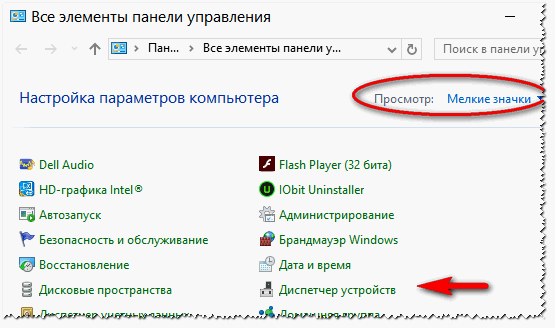
Metoda 2
V systému Windows 7: v nabídce START musíte najít řádek, který chcete spustit, a zadejte příkaz devmgmt.msc.
V systému Windows 8, 10: stiskněte kombinace tlačítek Win a R, do otevřeného řádku zadejte řádek "devmgmt.msc" a stiskněte Enter (obrazovka níže).
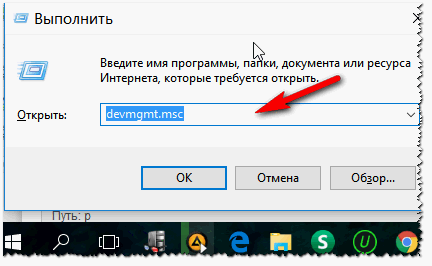
Příklady chyb, které způsobují
Když přejdete do správce zařízení, věnujte pozornost kartě "Ostatní zařízení". Zobrazí se všechna zařízení, pro která nejsou nainstalovány ovladače (nebo pokud existují ovladače, ale s nimi jsou problémy).
Několik příkladů, jak zobrazit podobný problém v různých verzích systému Windows, jsou uvedeny níže.

Windows XP. Ethernet řadič.
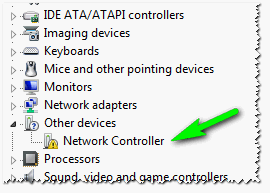
Síťový řadič. Windows 7 (v angličtině)
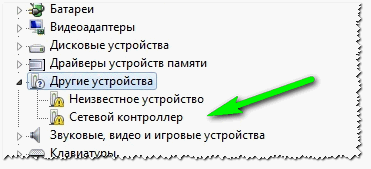
Síťový řadič. Windows 7 (rusky mluvící)
Tam je podobný, nejčastěji v následujících případech:
- Po přeinstalaci systému Windows. To je nejčastější důvod. Faktem je, že formátováním disku a instalací nového ovladače systému Windows, který byl v "starém" systému, bude smazán, ale v novém není dosud k dispozici (je třeba jej opět nainstalovat). Zde začíná zábava: disk z počítače (síťová karta) se ukázalo, že se už dávno ztratil a ovladač nelze stáhnout na internetu, protože v důsledku chybějícího řidiče neexistuje žádná síť (omlouváme se za tautologii, ale za takový začarovaný kruh). Je třeba poznamenat, že nové verze systému Windows (7, 8, 10) během instalace najdou a nainstalují univerzální ovladače pro většinu hardwaru (zřídka se něco nezůstane bez ovladače).
- Instalace nových ovladačů. Staré staré ovladače byly například smazány a nové byly nesprávně nainstalovány - obdržte podobnou chybu.
- Instalace aplikací pro práci se sítí. Různé aplikace pro práci se sítí (například pokud jsou nesprávně smazány, nainstalovány apod.) Mohou způsobit podobné problémy.
- Virusový útok. Viry obecně mohou všechny :). Zde bez komentáře. Doporučuji tento článek:
Pokud jsou řidiči v pořádku …
Věnujte pozornost tomuto bodu. Na každém síťovém adaptéru v počítači (notebooku) je nainstalován ovladač. Například na typickém notebooku jsou obvykle dva adaptéry: Wi-Fi a Ethernet (viz obrázek níže):
- Dell Wireless 1705 … - je to adaptér Wi-Fi;
- Realtek PCIe FE Family Controller je jen síťový řadič (jak se nazývá Ethernet-Controller).
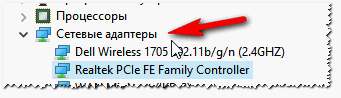
JAK REGISTRACE SÍŤOVÉ SCHOPNOSTI / NÁSLEDUJTE ŘIDIČ PRO SÍŤOVOU KARTU
Důležitý bod. Pokud internet nefunguje ve vašem počítači (protože neexistuje žádný ovladač), nemůžete to udělat bez souseda nebo přítele. Přestože se v některých případech můžete dostat telefonicky, například stahováním správného ovladače a přenesením do počítače. Nebo jako jinou možnost, stačí jenom rassharit Internet z něj, pokud například máte ovladač na Wi-Fi:
Možnost číslo 1: manuální …
Tato možnost má následující výhody:
- nemusíte instalovat žádné další nástroje;
- Stahujte pouze ovladač, který je zapotřebí (tj. Nemá smysl stáhnout gigabajty zbytečných informací);
- můžete najít řidiče i pro nejvzácnější zařízení, pokud je to zvláštní. programy nepomáhají.
Je pravda, že existují nevýhody: musíte strávit nějaký čas hledáním …
Chcete-li stahovat a nainstalovat ovladač na libovolném řadiči Ethernetu, nejprve musíte určit jeho přesný model (dobře, Windows OS - s tímto, myslím, že nebude problém.) Pokud to - otevřete "můj počítač" a klepněte kdekoli vpravo, pak přejděte na vlastnosti - tam budou všechny informace o operačním systému).
Jedním z nejspolehlivějších způsobů určení konkrétního modelu zařízení je použití speciálních identifikátorů VID a PID. Mají každé vybavení:
- VID je identifikátor výrobce;
- PID je identifikátor produktu, tj. označuje konkrétní model zařízení (obvykle).
Chcete-li stáhnout ovladač pro některé zařízení, například síťovou kartu, potřebujete znát VID a PID tohoto zařízení.
Chcete-li zjistit VID a PID, musíte nejdříve otevřít Správce zařízení. Pak najděte zařízení žlutým vykřičníkem (dobře, nebo pro které hledáte řidiče). Pak otevřete jeho vlastnosti (obrazovka níže).
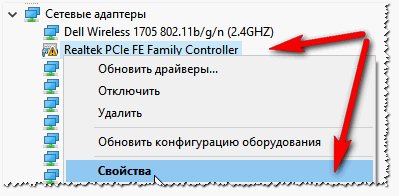
Poté musíte otevřít kartu "informace" a ve vlastnostech zvolit "ID zařízení". Níže uvidíte seznam hodnot - to je to, co jsme hledali. Tento řádek je třeba zkopírovat kliknutím pravým tlačítkem na něj a vybráním příslušného řádku z nabídky (viz obrázek níže). Ve skutečnosti na této lince můžete hledat řidiče!
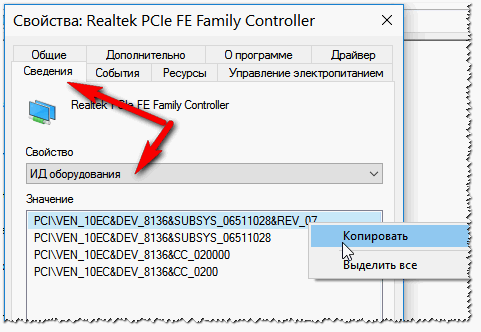
Poté vložte tuto řádek do vyhledávače (například Google) a vyhledejte požadovaný ovladač na mnoha místech.
V kvalitě příkladu uvedu několik adres (přímo je můžete přímo prohledat):
- http://devid.info/en
- http://www.driver-finder.com/
Možnost 2: pomocí speciálních. programy
Většina programů pro automatickou aktualizaci ovladačů má jednu naléhavou potřebu: na PC, kde pracují, musí být přístup k internetu (a nejlépe rychle). Samozřejmě v takovém případě doporučujeme takové programy pro instalaci do počítače - nemá smysl …
Existují však některé programy, které mohou pracovat samostatně (tj. Již mají všechny nejběžnější univerzální ovladače, které lze nainstalovat do počítače).
Doporučuji zastavit se na 2 takovýchto situacích:
- 3DP NET. Velmi malý program (můžete jej dokonce stáhnout pomocí Internetu v telefonu), který je speciálně navržen pro aktualizaci a instalaci ovladačů pro síťové řadiče. Může pracovat bez přístupu k Internetu. Obecně platí, jelikož v našem případě to není možné;
- Řešení ovladačů. Tento program je distribuován ve dvou variantách: první je malý nástroj, který potřebuje přístup k internetu (to nepovažuji), druhý je obraz ISO s obrovskou sadou ovladačů (je vše a vše - můžete aktualizovat ovladače pro všechna zařízení, který je nainstalován v počítači). Jediným problémem je, že tento obraz ISO váží přibližně 10 GB. Proto je nutné jej předem stáhnout, například na jednotku USB flash a spustit ji na počítači, kde není ovladač.
Tyto programy apod. Naleznete v tomto článku :
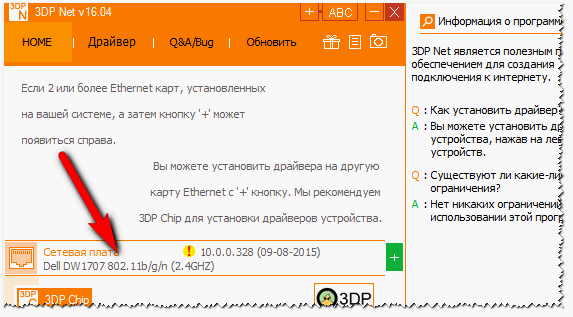
3DP NET - záchranná síťová karta a internet :) …
Zde je ve skutečnosti celé řešení problému v tomto případě. Jak lze vidět z článku, v mnoha případech můžete bez vašeho úsilí. Obecně však doporučuji stáhnout a uložit někde na disku ovladače všechna zařízení, která máte (zatímco vše funguje). A v případě selhání můžete rychle a snadno obnovit (i když přeinstalujete systém Windows) bez potíží.
Na tom mám všechno. Pokud existují dodatky, děkuji předem. Hodně štěstí!